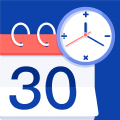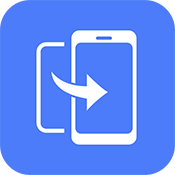快速导航
word邮件合并域代码使用大全
2025-05-17 13:46:01来源:兔叽下载站编辑:news
在日常办公中,word邮件合并域代码能极大地提高工作效率。掌握其使用方法,可轻松完成各类批量文档的制作。
word邮件合并域代码使用大全
一、准备数据源
首先要确保有合适的数据源,比如excel表格等,其中的数据需整理规范,每列对应邮件合并中要填充的内容。
二、创建主文档
打开word,设计好文档格式,确定好要插入合并域的位置,例如姓名、地址等。
三、插入合并域
点击“邮件”选项卡,选择“开始邮件合并”,选好文档类型。然后点击“选择收件人”,连接数据源。接着将光标定位到需插入内容处,点击“插入合并域”,选择相应字段。
四、设置合并选项
点击“邮件”选项卡中的“规则”,可进行如条件合并等操作。比如根据某个字段的值决定是否显示特定内容。
五、预览结果
点击“预览结果”按钮,能查看合并后的大致效果,可逐记录浏览,检查是否符合预期。
六、完成合并

确认无误后,点击“完成并合并”,可选择将结果输出到新文档、电子邮件等。若输出到新文档,能得到批量生成的个性化文档。
七、常见代码示例
例如,“mergefield 字段名”用于插入对应字段内容;“if 条件表达式 then 结果1 else 结果2”用于条件判断合并。掌握这些基本代码,能灵活应对各种邮件合并需求,提升办公自动化水平,高效完成文档处理工作。
相关资讯
更多>推荐下载
-

野果阅读追书
阅读浏览 | 58.94MB | 2025-05-17
进入 -
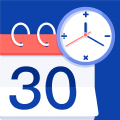
日期时间计算器
系统工具 | 41Mb | 2025-05-16
进入 -

加菲猫影视官方正版
影音播放 | 34Mb | 2025-05-16
进入 -

一万年日历
生活实用 | 60.09MB | 2025-05-16
进入 -

广汇二手车
系统工具 | 16.15MB | 2025-05-15
进入 -

伊聊缘
社交聊天 | 33Mb | 2025-05-14
进入 -

TIP专享安卓版v1.4.1
阅读浏览 | 39.49MB | 2025-05-14
进入 -
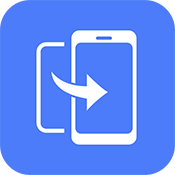
手机i克隆
系统工具 | 14.8 MB | 2025-05-14
进入 -

京东外卖商家入驻正式版
生活实用 | 16.76M | 2025-05-14
进入 -

神象云账本
生活实用 | 54Mb | 2025-05-13
进入